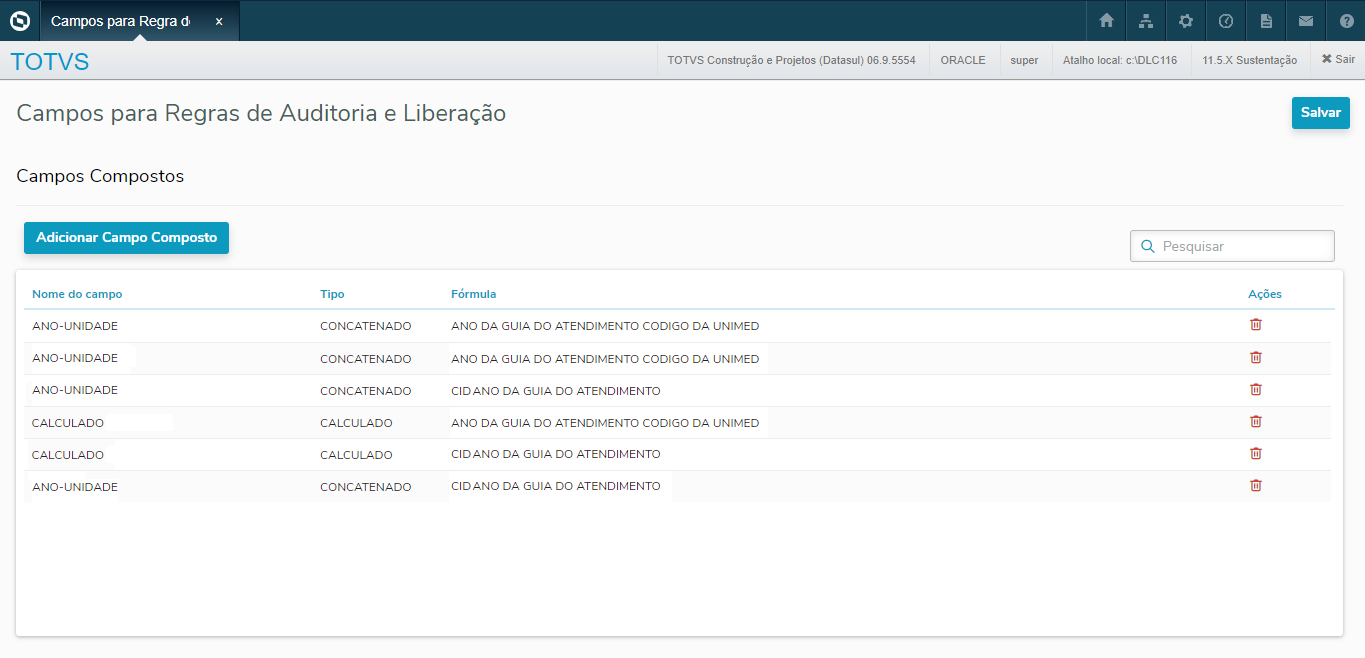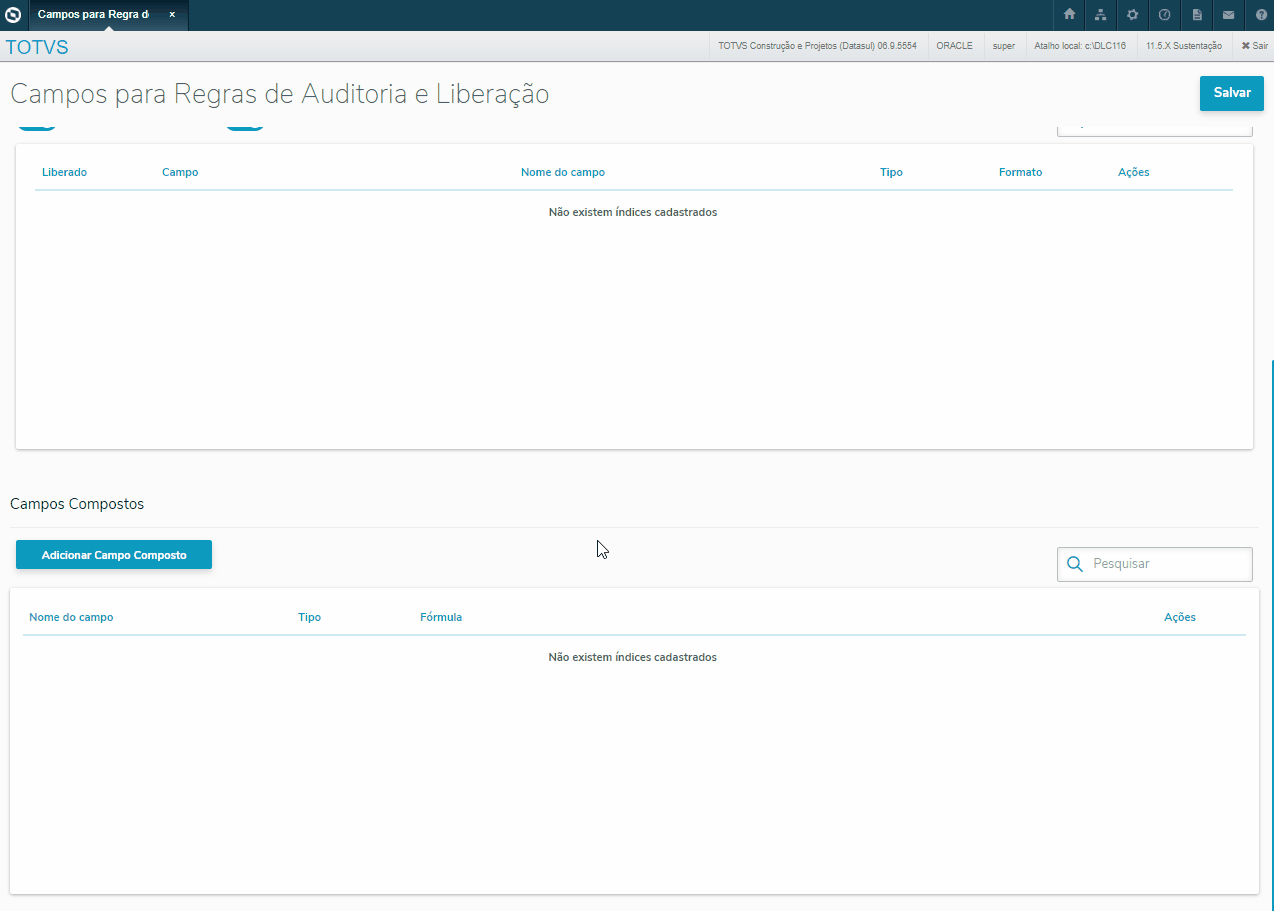Histórico da Página
Campos para Regras de Auditoria e Liberação -
...
auditRulesFields
Visão Geral do Programa
O objetivo dessa funcionalidade é de possibilitar ao usuário relacionar os campos e tabelas que deseja disponibilizar para serem utilizados nas Regras de Auditoria e Liberação de Movimentos (Saude-HRC.ViweControlProcessRules). Por questões de organização e otimização de processos e performance, o cadastramento das Regras de Auditoria não disponibiliza todas as tabelas e campos existentes no sistema, mas sim apenas as tabelas e campos que estiverem previamente configurados nessa funcionalidade. A utilização desse recurso demanda conhecimento abrangente da estrutura do banco de dados, relacionamento entre tabelas e regra de negócio do Gestão de Planos, para que o cadastramento das Regras de Auditoria e Liberação de Movimentos seja simplificado para o usuário final.
Objetivo da tela: | Permitir ao usuário relacionar os campos e tabelas que deseja disponibilizar para serem utilizados nas Regras de Auditoria e Liberação de Movimentos. |
Outras Ações/Ações Relacionadas:
Ação: | Descrição: |
| Auditoria Pré | Nesta aba estão disponíveis cadastros e consultas referentes à Auditoria Pré. As tabelas GUIAUTOR, PROCGUIA e INSUGUIA estarão disponíveis apenas para este tipo de auditoria. |
| Auditoria Pós | Nesta aba estão disponíveis cadastros e consultas referentes à Auditoria Pós. As tabelas DOCRECON, MOVIPROC e MOV-INSU estarão disponíveis apenas para este tipo de auditoria. |
Salvar | Salva junto à base de dados as informações parametrizadas. |
| Excluir | Permite excluir um registro de tabela incluído anteriormente. |
Tabelas / Campos da Tabela
Objetivo da tela | Permite criar novos relacionamentos. |
Principais Campos e Parâmetros:
| Campo: | Descrição |
|---|---|
| Selecione a tabela | Este |
campo apresenta a lista de tabelas (entidades) disponíveis, para que seus campos possam ser utilizados. Visto que o objetivo das regras de auditoria é validar Guias de Autorização e Documentos do Revisão de Contas, essa funcionalidade será carregada inicialmente com as tabelas de movimentação correspondentes, dependendo do tipo de Auditoria. Para Auditoria Pré, possui as opções:
|
|
Para Auditoria Pós, possui as opções:
| |
| Adicionar Tabela | Permite adicionar tabelas do banco de dados nas tabelas disponíveis para parametrização neste cadastro. |
Banco
Documentar este campo
Lista da Esquerda
Apresenta todos os campos existentes no banco de dados para a tabela que estiver selecionada no campo Tabelas. Estes campos estão disponíveis para serem adicionados na lista da direita. No momento em que um campo é levado para a lista da Direita, ele desaparece da lista da Esquerda.
Lista da Direita
Apresenta os campos pertencentes à tabela que estiver selecionada no campo Tabelas e que já foram Adicionados para estarem disponíveis para serem utilizados nas Regras de Auditoria e Liberação de Movimentos.
Adicionar
Adiciona o campo na lista da direita.
Remover
Remove o campo da lista da esquerda.
Campo Composto
Permite a criação de campos compostos, vide explicação junto a tela neste mesmo documento, logo abaixo.
Label
Permite definir um label para o campo. Este label será utilizado nas Regras de Auditoria e Liberação de Movimentos.
Tipo
Exibe o tipo do campo. Apenas informativo.
Formato
Exibe o formato do campo. Apenas informativo.
Help
Permite definir um help para o campo. Este help será utilizado nas Regras de Auditoria e Liberação de Movimentos.
Salvar
Salva junto a base de dados as informações parametrizadas.
A tela abaixo é acessada através do botão “+” presente na tela principal.
...
Principais Campos e Parâmetros:
...
Campo:
...
Descrição
...
Lista superior
...
Exibe os relacionamentos já cadastrados.
As colunas são:
- Nome Tabela Pai: nome da Entidade Pai no relacionamento, que pode ser alterada pelo usuário.
- Tabela Pai: nome original da Entidade Pai no banco de dados.
- Nome Tabela Filho: nome da Entidade Filha no relacionamento, que pode ser alterada pelo usuário.
- Tabela Filho: nome original da Entidade Filho no banco de dados.
...
Índice de Acesso
...
Índice do banco de dados que foi utilizado no mapeamento para leitura da Entidade Pai para a Entidade Filho.
...
Lista inferior
...
Exibe os campos que estão sendo utilizados na leitura entre a Entidade Pai e Entidade Filho no banco de dados.
...
Adicionar
...
Permite a criação de novo relacionamento.
...
Excluir
...
Permite remover o relacionamento que estiver selecionado na lista superior.
...
Voltar
...
Volta para a tela anterior.
| Detalhar Tabela | Permite detalhar as informações de um registro já incluído na base, exibindo as informações dos relacionamentos da tabela e índices. |
| Liberados/Não Liberados | Define quais tipos de campos serão exibidos na lista abaixo, sendo possível marcar apenas uma das opções ou ambas. |
| Pesquisa | Campo de busca que permite pesquisar campos a partir de Campo, Nome do Campo, Tipo ou Formato. |
| Lista | Exibe uma lista de campos cadastrados. Apresenta as seguintes informações/ações:
|
A tela de cadastro abaixo é acessada através do botão Adicionar Tabela.
A tela abaixo é acessada através do botão “Adicionar” presente na tela de relacionamento entre tabelas.
Objetivo da tela | Permite criar novos relacionamentos. |
Principais Campos e Parâmetros:
Campo: | Descrição |
Banco
Tabela a Relacionar
Exibe todos as tabelas do banco selecionado. Ao selecionar uma tabela seus campos e índices são preenchidos nas li.
Lista Superior Esquerda
Exibe todas as tabelas que forem encontradas no banco de dados para o banco selecionado no campo anterior. O objetivo dessa lista é permitir ao usuário escolher qualquer uma dessas tabelas para ser relacionada a uma Tabela Base.
Lista Superior Direita
| Tabelas |
Lista Inferior Esquerda
Exibe os índices do banco de dados encontrados para a tabela que estiver selecionada no Lista Superior Esquerda.
Lista Inferior Direita
Exibe os campos pertencentes ao índice que estiver selecionado na Lista Inferior Esquerda.
Criar Relacionamento
Permite criar relacionamento dos campos necessários para possibilitar o acesso entre as tabelas. Neste momento, devem estar selecionados nas respectivas listas: a Tabela a Relacionar, a Tabela Base e o índice da Tabela a Relacionar. Se alguma dessas informações não estiver selecionada, será apresentada mensagem de erro.
Cancelar
Cancela a execução da tela.
Objetivo da tela | Permite finalizar a criação do relacionamento entre as tabelas. |
Principais Campos e Parâmetros:
| Tabela base | Este |
Campo:
Descrição
Tabela a relacionar
É carregado automaticamente com o nome da tabela do banco de dados (por exemplo, USUARIO). É possível (e recomendável) ao usuário alterar esse nome, de modo a torná-lo o mais explicativo possível para a regra de negócio desejada, para facilitar o entendimento por parte dos usuários que forem criar efetivamente as Regras de Auditoria e Liberação de Movimentos. Atenção: após criado o relacionamento, esse nome não poderá mais ser alterado, portanto, recomenda-se atenção redobrada nesse momento, para a criação de um nome coerente, autoexplicativo e definitivo.
Tabela base
campo exibe o nome da tabela base escolhida na tela anterior. Ele somente poderá ser alterado na primeira vez em que essa tabela estiver sendo relacionada com uma tabela Filha. Após esse momento, esse nome passa a ser definitivo, não podendo mais ser alterado. Sendo assim, recomenda-se atenção redobrada nesse momento, para a criação de um nome coerente, autoexplicativo e definitivo. |
Índice de acesso
Nome do índice selecionado na tela anterior. Não pode ser alterado neste momento, apenas pela tela anterior.
Lista Relacionamento entre Tabelas
Exibe os campos mapeados para leitura, entre tabela Filha e tabela Base:
– Índices Tabela a Relacionar: campos que compõem o índice selecionado na tabela Filha a ser relacionada.
– Índices Tabela Cadastrada: caso existam na tabela Base campos com nome idêntico ao campo da tabela Filha, o processo sugere automaticamente a utilização deste campo para o relacionamento. Se não existirem campos homônimos, então o campo fica vazio, aguardando ação do usuário através do botão Modificar.
Modificar
Permite ao usuário escolher o campo da tabela Base a ser mapeado com o campo da tabela Filha para atender ao índice de leitura.
Salvar
Salva junto a base de dados as informações parametrizadas.
Cancelar
Cancela a execução da tela.
| Objetivo da tela | Permite o usuário escolher o campo da tabela Base a ser mapeado com o campo da tabela Filha para atender ao índice de leitura. |
Principais Campos e Parâmetros:
Campo: | Descrição |
Campo Índice | Campos apenas informativos, exibindo as informações do campo da tabela Filha. |
Lista de campos | Exibe todos os campos da tabela base que possuam o mesmo Tipo de Dado do campo da tabela Filha a ser mapeado. O usuário deve escolher o campo correspondente na lista e acionar o botão Confirmar. |
Campo da tabela base | Este campo permite filtrar os campos que aparecem na lista de campos. Visando apenas facilitar a localização de campos. |
Confirmar | Confirma a alteração. |
Cancelar | Cancela a execução da tela. |
Banco de dados da tabela a relacionar | Banco de dados contendo as tabelas que poderão ser utilizadas para relacionamento. |
Tabela a relacionar | Exibe todos as tabelas do banco selecionado. Ao selecionar uma tabela seus campos e índices são preenchidos nas li. |
Nome da tabela a relacionar | Máscara da tabela a relacionar, para diferenciar relacionamentos com tabelas de mesmo nome. |
| Continuar | Continua o cadastro, prosseguindo para o próximo passo. |
| Cancelar | Cancela o cadastro. |
| Índices | |
| Índice | Nome do índice selecionado na tela anterior. Não pode ser alterado neste momento, apenas pela tela anterior. |
| Pesquisa índice ou campo | Permite pesquisar índices ou campos. |
| Continuar | Continua o cadastro, prosseguindo para o próximo passo. |
| Voltar | Retorna ao cadastro anterior. |
| Relacionamentos | |
| Campos da tabela (Auditoria Pré) | Exibe os campos da tabela selecionada em Índice. |
| Operação | Exibe a operação |
Campos Compostos
| Objetivo da tela | Permite ao | Objetivo da tela | Permite ousuário consultar, adicionar e remover Campos Compostos para serem utilizados nas Regras de Auditoria e Liberação de Movimentos. |
Principais Campos e Parâmetros:
Campo: | Descrição |
| Adicionar Campo Composto | Adiciona novos campos compostos. |
| Pesquisar | Campo de busca que permite pesquisar campos compostos a partir de Nome do Campo, Tipo ou Fórmula. |
Lista | Exibe uma lista de campos compostos cadastrados. Apresenta as seguintes informações/ações:
|
Adicionar | Adiciona novos campos compostos. |
Remover | Remove campos compostos. |
Voltar | Volta para a tela anterior. |
|
A tela de cadastro abaixo é acessada através do botão Adicionar Campo Composto.
Objetivo da tela | Permite o usuário criar Campos Compostos para serem utilizados nas Regras de Auditoria e Liberação de Movimentos. |
Principais Campos e Parâmetros:
Campo: | Descrição |
Informe um nome para o campo | Informar um nome para o Campo Composto. |
Selecione a tabela base | Nessa lista são exibidas todas as tabelas que já possuírem ao menos um campo do banco de dados mapeado para ficar disponível para ser utilizado nas Regras de Auditoria e Liberação de Movimentos. |
Selecione o tipo de fórmula | Os Campos Compostos podem ser de 3 tipos:
|
|
|
|
|
|
|
|
Lista esquerda
Exibe os campos já disponibilizados para serem utilizados nas Regras de Auditoria e Liberação de Movimentos, na tela principal. Quando o Tipo do Campo Composto for Calculado ou Totalizado, serão exibidos apenas campos dos tipos Integer e Decimal.
Lista direita
Exibe os campos escolhidos pelo usuário para fazer parte do Campo Composto, através dos botões “->” e “<-“. Cada campo receberá um código, no formato de uma letra, entre A e J. A quantidade limite de campos que podem ser utilizados em um Campo Composto é 10. Sendo assim, o primeiro campo adicionado receberá o código A, o segundo B, e assim por diante, até o décimo receber o código J. Esses códigos em letras serão utilizados nas fórmulas de montagem do Campo Composto.
Label
Informar um label significativo para o campo composto. Esse label será a sua identificação quando ele for utilizado nas Regras de Auditoria e Liberação de Movimentos. Esse campo aceitará apenas letras, números e os caracteres “-“ e “_”. Não aceitará espaços em brancos e nem outros caracteres especiais.
Help
Campo de explicação adicional do campo composto.
Fórmula
| |
Quantidade de campos selecionados: | Nesta tabela é possível selecionar registros que posteriormente serão utilizados na elaboração da Fórmula. |
Fórmula | O campo Fórmula |
será montado a partir dos botões que se encontram logo abaixo (operadores lógicos e letras). Considerações importantes:
|
|
Exemplos: Calculado Totalizado Concatenado | |
| Validar Fórmula | Permite verificar a estrutura da fórmula. Quando a fórmula apresentar erros, será exibida uma mensagem informando quais problemas ela possui. Se a estrutura da fórmula estiver correta, será mostrada uma mensagem confirmando a validação da fórmula. |
Informe uma mensagem de ajuda para o campo | Possibilita fazer observações relacionadas ao Campo Composto cadastrado. |
Salvar | Salva junto à |
– Exemplos de formulas:
– Concatenada: ABCD.
– Calculada: (A+B)/(C*D).
– Totalizada: (A+B)/(C*D).
Salvar
base de dados as informações parametrizadas. |
Voltar
Volta para a tela anterior.
Cancelar | Cancela o cadastro de Campo Composto. |
Conteúdos Relacionados:
_Campos _ Regras _ Auditoria _ Liberação _ViewControlProcessMain- auditRulesFields |
Regras_de_Auditoria_e_Liberação_de_Movimentos_ViewControlProcessRules |
...